diskgenius分區工具GPT分區步驟如下:
1、U盤啟動到PE系統之后,我們運行桌面上的“分區工具diskgenius”,然后在左側選中我們要操作的硬盤
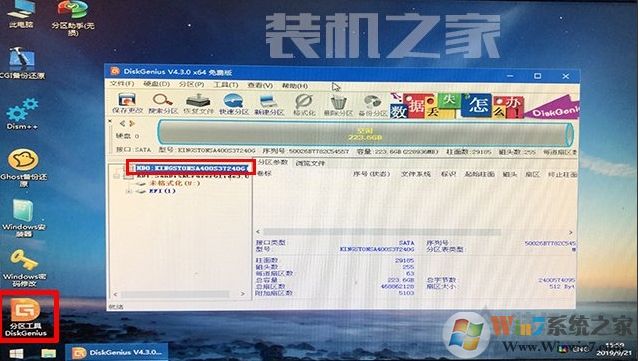
2、點擊分區工具最上方的“硬盤”選項卡,彈出菜單之后點擊“轉換分區表類型為GUID格式”,如下圖所示。
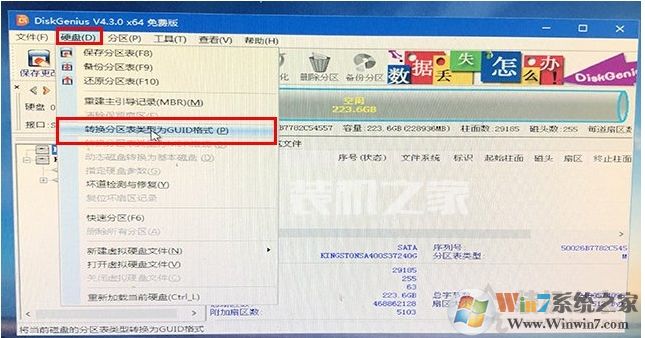
3、出現警告之后直接選擇“確定”,如下圖所示。
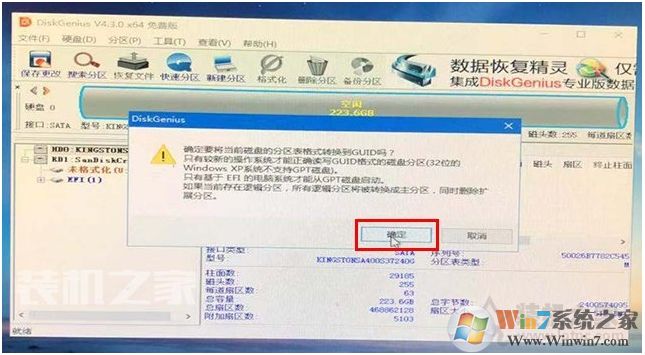
4、轉換后,我們需要先保存一下,點擊左上保存設置按鈕,如下圖所示。

5、然后再保存一下“是”。
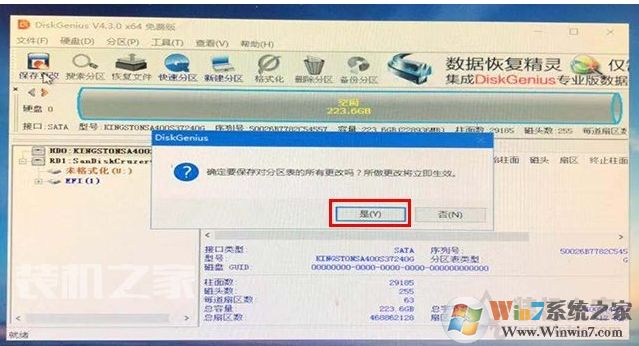
6、這時我們就可以使用快速分區功能,點擊快速分區按鈕,如下圖所示。
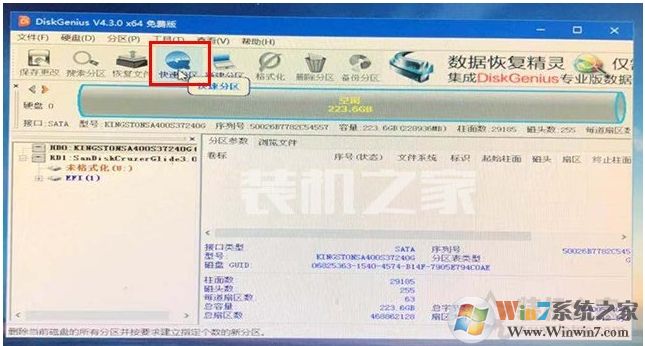
10、經過剛剛的“轉換分區表類型為GUID格式”設置之后,現在分區的分區表類型已經是GPT格式了。我們設置想要分區的數目,例如我想要分兩個區,點擊自定選擇2個分區,系統C盤分了80G,剩下空間留給了D盤。默認勾選“創建新ESP分區”以及“創建MSR分區”。對于固態硬盤,最好要4K對齊分區,選擇4096扇區
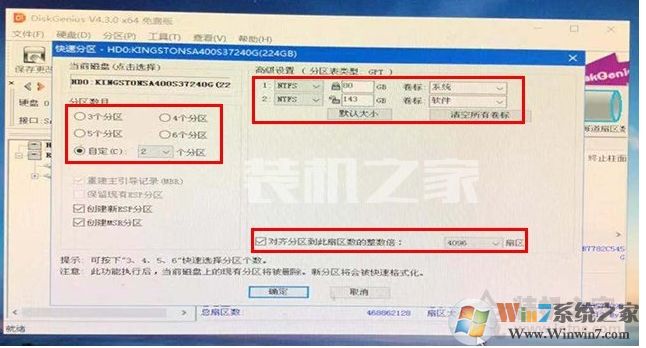
很快Diskgenius就可以把分區分好了,此時已經是GPT分區模式了,大家想要裝系統的就可以安裝到C盤了。